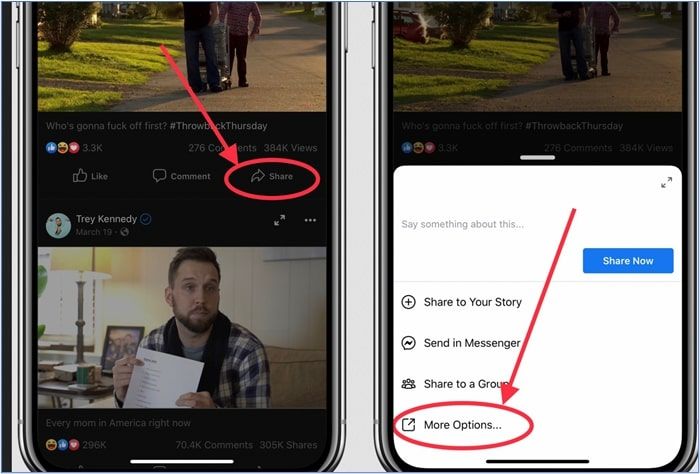-
![]()
Tioka
Tioka、社内一番の電子機器マニアです。小さい頃から、パソコン、携帯電話、ゲーム機、デジカメなどに非常に興味を持ち、新しいモデルが発売されたらすぐ手に入れたいタイプです。2017年からEaseUS Softwareに加入し、大興味をもって日本のユーザーにITに関するナレッジを紹介しています。現在、データ復元、データバックアップ、ディスククローン、パーティション・ディスクの管理、または、PC引越しなどの分野に取り組んでいます。日本の皆様がよくある問題を収集し、様々なパソコンエラーの対処法、データ復元の方法、SSD換装の方法やディスクの最適化方法などについて、数多くの記事を書きました。現時点(2019年8月21日)まで、彼が書いた記事の閲覧数はなんと550万回に突破!つまり、日本のユーザーは、合計5,500,000回彼の記事を読んで問題を解決しました。仕事や記事作成以外、彼は大部分の時間をタブレット・スマホを弄ること、ゲーミングなどに使っている男の子です。…詳しくは... -
![]()
Yiko
Yicoは、広大出身のパソコン知識愛好家で、パソコンに非常に精通しています。大学時代から定期的に女性向けのオンラインIT知識勉強会に参加して、いろいろなIT知識や技術を習得しました。彼女は、2020年からEaseUSファミリーの一員になりました。現在、データ復元、データバックアップ、パーティション管理、オーディオとビデオ編集などの分野で活躍しています。 いつもユーザの立場に立って、ユーザーの問題を解決するために最適な解決策を提供します。今まで、彼女が執筆した記事の閲覧数は3000,000回を超えています。 また、彼女は撮影とビデオの編集にすごく興味を持っています。定期的にYouTubeに動画を投稿したこともあります。ちなみに、彼女は平野歩夢選手の大ファンです。平野歩夢選手みたいの自分の才能を活かし輝いている人間になりたいです。…詳しくは... -
![]()
Bower
Bowerは、日本に永久滞在の中国人で、リモートでEaseUSに記事を書いています。Bowerは、小学校の時に両親と一緒に日本に移住しました。東京の私大の情報学部を出て、現在、都内のIT系の会社で勤めています。アルバイトの筆者として、EaseUSのユーザーに有用な対策を提供して、ユーザーから評価を受けています。…詳しくは... -
![]()
kenji
地域:東京都千葉県詳しくは...
年齢:22歳
性別:男性
仕事:IT関係者… -
![]()
Harumoe
Harumoe、新卒として、2022年からEaseUSに入社しました。専門は日本語ですが、いつもパソコンなどの機器に興味を持ってきました。大学時代から今まで、ずっとコンピューターに関する知識を勉強しています。EaseUSに加入した後、より多くの専門知識を学ぶと同時にそれを生かして、言葉というツールを利用して、皆さんとコミュニケーションしたいと思っています。Harumoeは今、データ復旧、ディスク・パーティション管理、データバックアップ・クローンに関する記事の作成を担当しています。以上述べた分野で彼女は少しでも役に立ちたいです。仕事や記事作成以外に、Harumoeはアニメ漫画マニアで、ゲーム機(Switch)をいじることも大好きです。…詳しくは... -
![]()
さわこ
さわこが大学の時、専攻は日本語で、仙台に留学した経験があります。(ずんだシェイクおいしいですって)、2022年にEaseUSに入社しました。入社した理由はIT業界に興味があるそうです。今はデータ復旧、パーティション管理、データ移行などのことを猛勉強中。彼女が中学校の時からずっとリーグオブレジェンドというPCゲームをやっていて、スマホよりPCが好きだそうです。…詳しくは... -
![]()
NANAちゃん
NANAちゃんは小さいごろから、アニメや日本文化に大変興味を持っております。ですから、大学の専門を選ぶ時、迷わず、日本語を選びました。IT業界に興味があって、ITについて自分で勉強したことがあるので、2022年にEaseUSに入社しました。今NANAちゃんはデータ復元、データバックアップ、パーティション管理、オーディオとビデオ編集などの分野で活躍しています。NANAちゃんはいろいろな興味があり、新しい知識を学ぶことが好きです。2022年以前、NANAちゃんは声優の仕事をしたことがあります。ちなみに、自分で時々アニメ関係の動画を編集、投稿をしました。…詳しくは... -
![]()
WuYanG
四川省出身の舞阳は、大学で4年間日本語を勉強している。 中学生の時にいい日本語の歌を発見し、それがアニメの主題歌であることがわかり、日本のアニメを見始めたのがきっかけです。 徐々に日本語への興味も生まれてきた。 Easeusに入社してからは、ディスク・パーティション管理、データ復旧、データバックアップ・クローンなどのエキスパートとして、日本語で文章を書き、より多くの人の大切なデータの管理に貢献しています。ちなみに、バイクに乗るのが大好きで、ヤマハがtop1!…詳しくは...
目次
0 利用者 |
0分で読める
TikTokであなたの動画を保存した人を見ることができますか?また、TikTokの動画をデバイスに保存する方法:
💔回答: TikTokで動画を保存した人を確認することはできません。
🔥TikTok動画をダウンロードする推奨方法: EaseUS Video Downloaderを開きます > 動画のURLをソフトウェアにコピー&ペースト > 「ダウンロード」をクリック > ファイル形式と品質を選択 > 動画を選んだ特定のファイル場所に保存します。
TikTokでは、簡単に自分の生活を共有することができます。TikTokに動画を投稿すると、知っている人も知らない人も、その動画を視聴したり、コメントしたり、いいね!をつけたり、共有したり、保存したりすることがあります。以前は、投稿した動画を視聴した人数が表示され、TikTokはそれらのユーザー名も表示していました。現在では、視聴者数のみが表示されます。TikTok動画のインターフェースからは、いいね!の数、コメントの数、お気に入りの数、共有の数が確認できます。同時に、動画のダウンロードに関するデータは表示されていません。
TikTokが動画を保存した人を表示したり、動画が何回保存されたかを表示するかどうかについて、興味を持つかもしれません。
TikTokであなたの動画を保存した人を表示しますか?
疑問を持って、TikTokアプリを調べてみましたが、TikTok上であなたの動画を保存した人を確認する方法はどこにもありませんでした。TikTokは動画のダウンロードを提供していますが、誰かがあなたの動画をダウンロードしたときに通知されることも、動画を保存した人が表示されることもありません。
しかし、TikTokはあなたの動画を「いいね!」したり、ブックマークしたりした人を見る機能を提供しています。これらのユーザーのデータを分析して、彼らにとってより良い動画コンテンツを作成することができます。
ヒント:
TikTokの動画はダウンロード可能です。もし私的なTikTok動画を他人にダウンロードされたくない場合、TikTokの設定を変更してこれを防ぎ、プライバシーを保護することができます。
TikTokで他人の動画をダウンロードする方法
TikTokはあなたの動画を保存した人を表示しません。その理由は、他人のTikTok動画をダウンロードする方法が多数存在するため、完全なデータを収集できないからだと推測されます。ここではいくつかの一般的なダウンロード方法を紹介します。
方法1. 「保存」オプションを使用してTikTok動画をダウンロードする
TikTok動画をダウンロードする最も簡単な方法は、「保存」オプションを使用することです。クリエイターがダウンロードオプションを有効にしている場合、直接あなたの携帯のカメラロールにTikTok動画を保存できます。動画の共有アイコンをクリックし、「動画を保存」オプションを選択します。するとTikTokが自動的にあなたの携帯に動画を保存します。この方法でダウンロードされた動画にはウォーターマークが付いており、これはTikTokによってクリエイターの権利を保護するために使用されます。オフライン視聴のみのために動画をダウンロードする場合、ウォーターマークは問題になりません。

方法2. 動画ダウンローダーを使用してTikTok動画をダウンロードする
TikTok動画をダウンロードする第二の方法は、WindowsまたはMacにTikTok動画ダウンローダーをインストールすることです。デスクトップ動画ダウンローダーは、TikTokや他のウェブサイトから動画をキャプチャするのに役立ちます。これは複数の機能を一つのツールに統合し、TikTokから動画や曲をダウンロードするほぼすべてのニーズを満たします。
EaseUS Video Downloaderは、WindowsとMacで安全かつ高速に動作する動画ダウンローダーです。このツールは、リンクまたはユーザー名によってユーザーのすべてのTikTok動画をダウンロードすることができます。EaseUS Video Downloaderには、バッチ動画ダウンローダーも装備されています。これを使用すると、最大50本のTikTok動画を一括でダウンロードできます。さらに、TikTokの音声をダウンロードしたい場合は、ダウンロードした動画の出力形式としてオーディオを選択できます。TikTokから動画をダウンロードしたいか、曲をダウンロードしたいかにかかわらず、EaseUS Video Downloaderはあなたに適したツールです。
- TikTok動画をMP4またはGIFでダウンロード
- TikTok動画をMP3/WAVに変換して、TikTokから音楽をダウンロード
- TikTok動画を一括ダウンロード
- TikTok動画のサムネイルをダウンロード
これら4つの機能は他のウェブサイトにも適用されます。EaseUS Video Downloaderは、WindowsとMacでYouTube、Facebook、Instagram、SoundCloudなどのウェブサイトから動画や曲をダウンロードできます。
無料ダウンロード Windows向け
安全ダウンロード
無料ダウンロード Mac向け
安全ダウンロード
ステップ1.PC で EaseUS Video Downloader を起動します。出力形式(ビデオ・音声)と品質(最高・8K・4K・1080Pなど)を選択します。

ステップ2.ダウンロードしたい動画のURLをコピーし、「リンクをペーストする」をクリックして続行します。

ステップ3.動画はダウンロードされます。ダウンロード処理が完了したら、「完成」オプションでダウンロードした動画を確認できます。

Tips:動画を閲覧しながらダウンロードすることも可能です!

免責事項:このガイドで提供される情報は、個人的な公正な使用のためのものです。EaseUSは、著作権侵害行為を推奨することはありません。
また、以前のガイドではTikTokリンクダウンローダーと、最高のTikTok動画ダウンローダー6選についても記述しています。
方法3. ウェブサイトを使用してTikTok動画をダウンロードする
TikTok動画をダウンロードする第三の方法は、ウェブサイトを使用することです。TikTok動画をダウンロードすることに特化した多くのウェブサイトがあります。ユーザー名または動画のURLを使用してTikTok動画を保存することができます。ウェブサイトを使用してTikTok動画をダウンロードすることは無料で、サイトはページ上に広告を表示することで収益を得ています。ダウンロードプロセスがデスクトップ動画ダウンローダーを使用する場合ほどスムーズでないかもしれませんが、TikTok動画のダウンロードに一切費用はかかりません。
ステップ1. アプリまたはウェブサイトからTikTok動画のURLをコピーします。「共有」>「リンクをコピー」をクリックしてリンクを取得できます。
ステップ2. 電話またはコンピューターでブラウザを開き、オンラインのTikTok動画ダウンローダーにアクセスします。
ステップ3. 動画のURLをボックスに貼り付け、「ダウンロード」ボタンをクリックします。次に、形式を選択して、「ダウンロード」ボタンをクリックし、TikTok動画を保存します。
注: 広告ポップアップが表示された場合は、それを閉じてからダウンロードが開始されます。

方法2と方法3は保存ボタンがなくても動画を保存することができます。TikTokはこのようなダウンロードを記録することはできません。
TikTokで動画保存機能をオフにする方法
TikTokの動画ダウンロード機能は任意の設定です。TikTokの設定で「動画を保存」オプションを有効または無効にすることができます。通常、TikTokで動画ダウンロードを有効にしても害はありません。ただし、時々、人々があなたの動画をダウンロードして、それを自分の動画としてTikTokや他のプラットフォームに再投稿することがあります。そのため、このことが心配なら、人々があなたの動画をダウンロードすることを禁止するために設定をオフにすることができます。
以下の手順に従って、TikTokで保存された動画を無効にしてください。
ステップ1. 携帯電話でTikTokアプリを開きます。TikTokの下部にある「プロファイル」タブをタップします。
ステップ2. 右上にある3本線のアイコンをタップして設定を開きます。
ステップ3. 「設定とプライバシー」をタップします。
ステップ4. 「プライバシー」と「ダウンロード」をタップします。
ステップ5. 「動画ダウンロード」オプションを無効にします。すると、すべての動画で保存動画オプションが灰色表示になります。
まとめ
これで、人々があなたの動画を保存するときTikTokが通知することを知りました。あなたの動画を保存した人が誰かは表示されないことに疑いはありません。そして、あなたの動画がダウンロードされるのを望まない場合は、TikTokで動画保存機能を無効にすることができます。人々はあなたのTikTok動画をダウンロードするために他の方法にも頼ることができます。
無料ダウンロード Windows向け
安全ダウンロード
無料ダウンロード Mac向け
安全ダウンロード